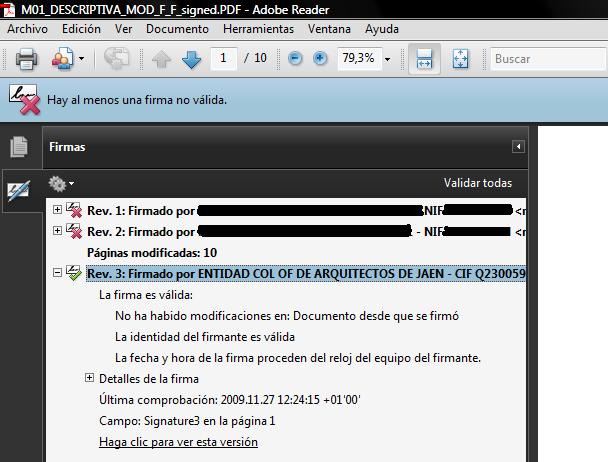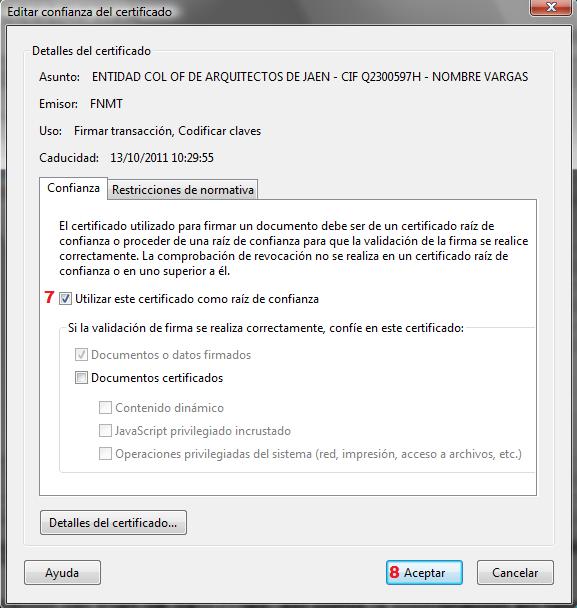Verificación de la Documentación en soporte digital.
I. Introducción.
Para verificar la validez de los documentos en soporte digital (formato PDF), firmados digitalmente por el Colegio Oficial de Arquitectos de Jaén, tienen a su disposición el siguiente manual, que trata de describir en el Adobe Reader los pasos necesarios para comprobar la validez de dicha firma.
![]() Manual para la Validación de la Firma Digital del COA Jaén. [463 KB]
Manual para la Validación de la Firma Digital del COA Jaén. [463 KB]
Cuando abrimos los documentos PDF firmados por el COA Jaén con el Adobe Reader, nos puede aparecer una advertencia sobre la validez de la firma.
 Para comprobar la validez de dicha firma, tendremos que obtener los certificados del COA Jaén, y a continuación, configurar correctamente la aplicación para la visualización de los documentos Pdf, Adobe Reader 9 (el uso de este manual con versiones distintas de este programa puede variar en los mensajes o pantallas mostradas).
Para comprobar la validez de dicha firma, tendremos que obtener los certificados del COA Jaén, y a continuación, configurar correctamente la aplicación para la visualización de los documentos Pdf, Adobe Reader 9 (el uso de este manual con versiones distintas de este programa puede variar en los mensajes o pantallas mostradas).
II. Como obtener los certificados del COA Jaén.
En el siguiente enlace se pueden descargar los distintos certificados del COA Jaén, emitidos por la Fabrica Nacional de Moneda y Timbre, que han sido usados para firmar los documentos Pdf a lo largo del tiempo. La descarga de estos certificados, nos permitirá comprobar la validez de los documentos Pdf firmados por este Colegio.
III. Añadir al COA Jaén como identidad de confianza en Adobe Reader 9.
Para poder validar los documentos firmados por este Colegio, es necesario añadir al COA Jaén como identidades de confianza siguiendo los siguientes pasos:
1. Seleccionar del menú ‘Documento’ > ‘Administrar identidades de confianza’.
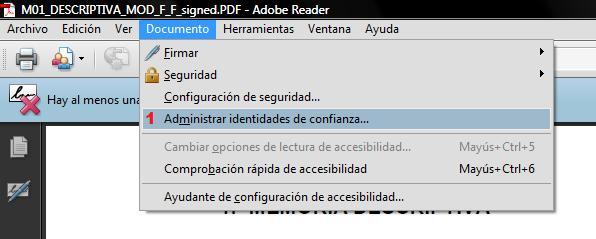 2. En la nueva ventana que nos aparece, pulsamos en el botón ‘Agregar contacto’.
2. En la nueva ventana que nos aparece, pulsamos en el botón ‘Agregar contacto’.
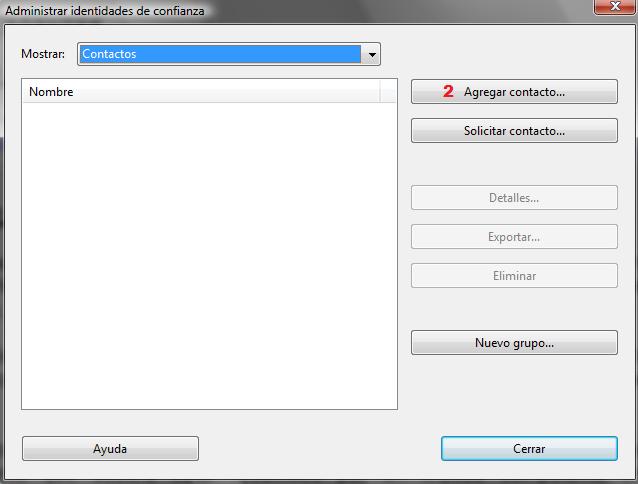 3. Nos aparece una nueva ventana, pulsando en el botón de la derecha ‘Examinar’ podremos abrir el certificado del COA Jaén (e.j: ‘COAJAEN.p7b’).
3. Nos aparece una nueva ventana, pulsando en el botón de la derecha ‘Examinar’ podremos abrir el certificado del COA Jaén (e.j: ‘COAJAEN.p7b’).
4. Para añadir el certificado seleccionado, deberemos pulsar en la parte inferior el botón ‘importar’. Nos aparecerá una ventana confirmándonos que la importación del certificado ha sido correcta. Pulsaremos ‘aceptar’ para cerrar dicha ventana.
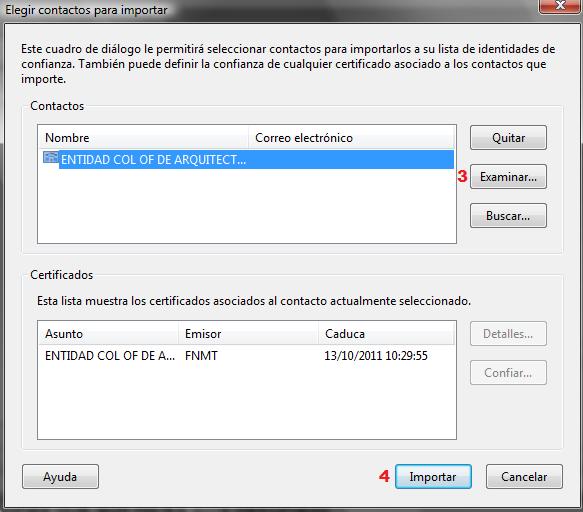 5. En la lista desplegable ‘Mostrar’ que hay en la parte superior de la ventana, cambiamos la selección a ‘certificados’.
5. En la lista desplegable ‘Mostrar’ que hay en la parte superior de la ventana, cambiamos la selección a ‘certificados’.
6. Seleccionamos el certificado del COA Jaén de la lista y pulsamos el botón ‘Editar confianza’.
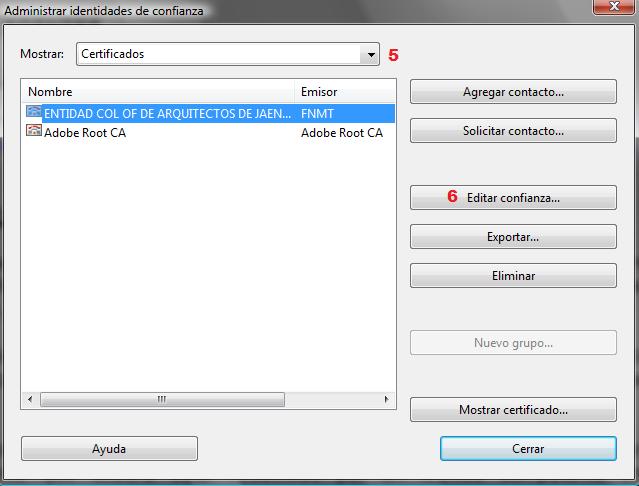 7. En la nueva ventana que se muestra, ‘Editar confianza del certificado’, marcar en la pestaña ‘Confianza’ la casilla ‘Utilizar este certificado como raíz de confianza’.
7. En la nueva ventana que se muestra, ‘Editar confianza del certificado’, marcar en la pestaña ‘Confianza’ la casilla ‘Utilizar este certificado como raíz de confianza’.
8. Pulsar ‘Aceptar’ para cerrar la ventana ‘Editar confianza del certificado’. Una vez que se ha establecido la confianza en el certificado de este Colegio, podremos cerrar la ventana ‘Administrar identidades de confianza’.
IV. Validación automática de la firma digital.
Se puede configurar la aplicación Adobe Reader para que la firma de un documento PDF se valide automáticamente al abrirlo. Para establecer la validación automática hay que configurar las preferencias de Adobe Reader de la siguiente manera:
1. Abrir el documento.
2. Seleccionar del menú principal ‘Edición’ > ‘Preferencias’.
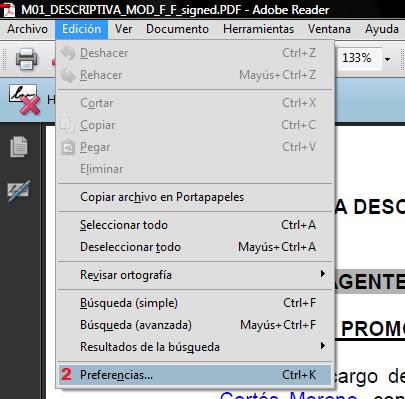 3. Seleccionar en la ventana que se muestra la opción ‘Seguridad’ de entre todas las que hay en el panel de la izquierda.
3. Seleccionar en la ventana que se muestra la opción ‘Seguridad’ de entre todas las que hay en el panel de la izquierda.
4. Marcar, si no lo está, la opción ‘Verificar firmas al abrir el documento’.
5. Pulsar el botón ‘Preferencias Avanzadas’ para abrir el cuadro de diálogo ‘Preferencias avanzadas de las firmas digitales’.
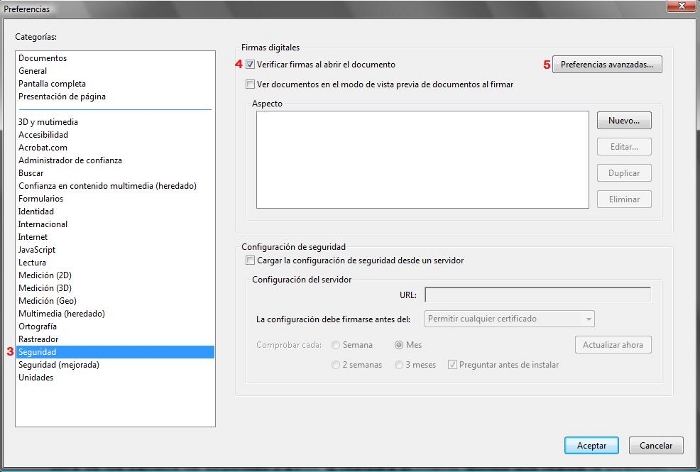 6. Seleccionar la pestaña ‘Verificación’, y en la opción ‘Al verificar:’ marcar ‘Usar el método especificado en el documento. Preguntar si no está disponible’.
6. Seleccionar la pestaña ‘Verificación’, y en la opción ‘Al verificar:’ marcar ‘Usar el método especificado en el documento. Preguntar si no está disponible’.
7. Marcar la opción ‘Requerir la comprobación de revocación de certificados al comprobar firmas siempre que sea posible’.
8. En el recuadro ‘Hora de verificación’ seleccionar la opción ‘Hora en la que se creo la firma’.
9. Pulsar ‘Aceptar’ para cerrar la ventana de ‘Preferencias avanzadas de las firmas digitales’, y de nuevo en ‘Aceptar’ para cerrar la ventana ‘Preferencias’.
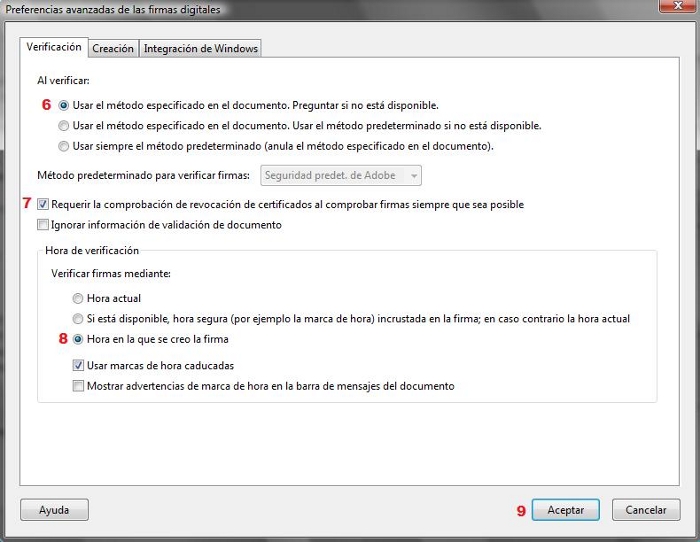 10. La próxima vez que se abra el documento, se validará la firma automáticamente.
10. La próxima vez que se abra el documento, se validará la firma automáticamente.
V. Comprobar la validez de la firma digital.
Se puede comprobar la validez de la firma a través de la ficha ‘Firmas’, para verla seleccionar del menú principal ‘Ver’ > ‘Paneles de navegación’ > ‘Firmas’, o seleccionar la ficha ‘Firmas’ que se muestra en la parte izquierda del documento. En esta ficha se muestra un listado de todas las firmas electrónicas que tiene el documento e información sobre su validez.
Para consultar los detalles sobre la firma y la validez del certificado con el que se hizo, pulsar con el botón derecho del ratón sobre la firma, y elegir la opción ‘Mostrar propiedades de firma’.